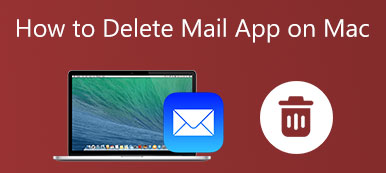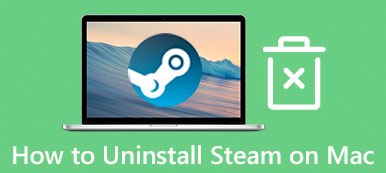cromo è un progetto di browser open source appositamente progettato per creare un modo più sicuro, più veloce e più stabile per lo streaming sul Web. Può generare il codice sorgente utilizzato da Edge, Chrome e altri browser Internet popolari. Chromium ti consente anche di personalizzare un browser in base alle tue preferenze e al codice. Tuttavia, per diversi motivi, potresti voler rimuovere Chromium dal tuo Mac.

Come disinstallare Chromium su Mac? Qui in questo post, puoi imparare 2 metodi diversi per rimuovere completamente Chromium da un Mac.
- Parte 1. Disinstalla Chromium su Mac manualmente
- Parte 2. Rimuovere completamente Chromium dal Mac
- Parte 3. Domande frequenti sulla rimozione del virus Chromium
Parte 1. Modo comune per disinstallare manualmente Chromium su un Mac
La funzione di disinstallazione integrata in macOS ti offre un modo conveniente per disinstallare rapidamente varie applicazioni. Puoi disinstallare Chromium dal tuo Mac spostandolo nel cestino. Ma usando questo metodo, devi eliminare manualmente i file rimanenti di Chromium.
Passo 1 Innanzitutto, dovresti uscire da Chromium sul tuo Mac. Puoi chiuderlo facilmente dal menu Dock. Basta fare clic con il tasto destro sulla sua icona e scegliere smettere.

Dovresti anche chiudere tutti i programmi che potrebbero essere correlati al browser Chromium in esecuzione in background. Qui puoi andare a Activity Monitor, fai clic sulla scheda CPU, quindi chiudi i processi associati a Chromium.

Passo 2 Apri un nuovo Finder finestra e poi vai su Applicazioni cartella. Trova l'app del browser Chromium e fai clic con il pulsante destro del mouse su di essa. Puoi scegliere Sposta nel cestino or Sposta nel Cestino per disinstallare Chromium sul tuo Mac con facilità.

Passo 3 Ora devi sbarazzarti manualmente dei suoi avanzi. Aprire un Finder finestra di nuovo, fare clic su in alto Go menu, quindi scegli Vai alla cartella. Puoi digitare /Biblioteca nella casella per individuare tutti i file del servizio Chromium che rimangono ancora su questo Mac.

Passo 4 Puoi trovare i file rimanenti del browser Web Chromium nelle seguenti sottocartelle:
~ / Library / Caches
~ / Library / Cookies
~ / Library / Application Support
~/Libreria/Contenitori
~ / Library / Preferences
Dopo aver eliminato tutti questi residui di Chromium, dovresti svuotare il Cestino per confermare l'operazione.

Parte 2. Un modo migliore per rimuovere completamente Chromium dal tuo Mac
Se preferisci un modo semplice per disinstallare completamente Chromium su un Mac, puoi provare a utilizzare tutte le funzionalità Mac Cleaner. Ha un individuo Disinstallare strumento per rimuovere Chromium e tutti gli avanzi di app dal tuo Mac.

4,000,000+ Download
Disinstalla Chromium su Mac e rimuovi completamente tutti i file rimanenti.
Offri strumenti di disinstallazione, ottimizzazione, gestione file, privacy e altri strumenti per la pulizia del Mac.
Rimuovi spazzatura di sistema, duplicati, foto simili e altro per liberare spazio sul Mac.
Monitora lo stato del Mac, proteggi il Mac dai virus e ottimizza le prestazioni del Mac.
Passo 1 Per disinstallare completamente Chromium, puoi installare e avviare gratuitamente questo Mac Cleaner consigliato e utilizzarlo Disinstallare attrezzo. Puoi accedere facilmente allo strumento di disinstallazione di Chromium in Kit di strumenti.

Passo 2 Clicca su Scannerizzare per scansionare tutte le tue applicazioni Mac. Dopo la scansione, fare clic su Visualizza pulsante per elencarli. Selezionare cromo e quindi fare clic sul Pulizia pulsante per disinstallarlo.

Ci sono altri strumenti utili offerti in ToolKit. Puoi usarli per gestire i dati del tuo Mac, proteggere la tua privacy e ottimizzare le prestazioni del Mac.
Passo 3 Puoi cliccare Stato dei servizi per controllare l'utilizzo della CPU, del disco e della memoria del tuo Mac.

Passo 4 Mac Cleaner ti consente anche di rimuovere tutti i tipi di file inutili da un Mac, come spazzatura di sistema, cache, avanzi di app, immagini simili, vecchi file e altri. Puoi utilizzare queste funzionalità di pulizia del Mac in Depuratore.

Le persone chiedono anche:
Come disinstallare completamente Rimuovere Citrix Receiver su Mac
Rimuovere Firefox - Come disinstallare Firefox su Mac e Windows
Parte 3. Domande frequenti su come eliminare Chromium dal Mac
Domanda 1. Il browser Chromium è un virus?
No, il cromo non è un virus. Chromium stesso è un progetto legittimo finanziato da Google che viene utilizzato principalmente come base per molti browser Web popolari. Tuttavia, considerando che ci sono molti falsi download di Chromium offerti su Internet, potresti erroneamente scaricare un falso browser Chromium. Quindi, non dovresti scaricare Chromium da una fonte sconosciuta.
Domanda 2. Chromium è migliore di Google Chrome?
No. Per l'uso generale di Internet, il browser Web predefinito come Safari o Chrome sul tuo computer è ancora l'opzione migliore. Inoltre, la versione standard di Chromium è meno sicura di Google Chrome. Se sei uno sviluppatore e devi testare nuove funzionalità o creare un nuovo browser web, Chromium è migliore di Chrome.
Domanda 3. Perché non riesco a disinstallare Chromium sul mio Mac?
Prima di rimuovere Chromium da un Mac, dovresti chiudere l'app del browser e chiudere tutti i processi in esecuzione ad essa correlati. Inoltre, puoi riavviare il tuo Mac e quindi provare a disinstallare Chromium.
Conclusione
Come faccio a sbarazzarmi di Chromium sul mio MacBook? Questo post condivide 2 diverse soluzioni a disinstalla Chromium e rimuovi tutti i file rimanenti. Puoi scegliere il tuo metodo preferito per disinstallare completamente Chromium dal tuo Mac.